Miejsce na komputerze Mac jest cenne. Potrzebujesz go dużo, aby komputer Mac działał w optymalnym stanie. Jeśli używasz dodatkowej aplikacji poczty e-mail, takiej jak Outlook, prawdopodobnie tak będzie zabraknie miejsca w twoim systemie. Musiałbyś usuń załączniki programu Outlook mac aby zaoszczędzić więcej miejsca. W tym artykule znajdziesz poradnik, jak to zrobić uwolnić dużo miejsca na twoim Macu.
Spis treści: Część 1. Czy mogę usunąć załączniki z programu Outlook?Część 2. Czy istnieje sposób na usunięcie załączników z wielu wiadomości e-mail w programie Outlook?Część 3. Jak ręcznie usunąć załączniki z programu Outlook?Część 4. Wniosek
Uwaga: Pliki takie jak załączniki programu Outlook mogą czasami zajmować zbyt dużo miejsca na komputerze Mac. Korzystanie z profesjonalnego środka do czyszczenia komputera Mac to dobry wybór, jeśli chcesz utrzymać komputer Mac w czystości. Polecamy PowerMyMac, jest to certyfikowana, bezpieczna aplikacja, która pomoże Ci wykonać to zadanie. Kliknij przycisk poniżej i spróbuj.
Część 1. Czy mogę usunąć załączniki z programu Outlook?
TAK, możesz usuwać załączniki programu Outlook na komputerze Mac. Fakt, że masz Outlook na komputerze Mac prawie dowodzi, że jesteś od niego zależny. Najprawdopodobniej jest to Twoja preferowana aplikacja e-mail na komputerze Mac. Nie ma w tym nic złego, ale powinieneś uważać na miejsce, które zajmuje na komputerze Mac.
Outlook zajmuje zbyt dużo miejsca na dysku na komputerze Mac? Jeśli bardzo polegasz na programie Outlook na komputerze Mac, najprawdopodobniej tracisz dużo miejsca na komputerze Mac. Raczej gigabajty miejsca. Możesz lepiej wykorzystać te gigabajty miejsca. Usuwając załączniki z programu Outlook, możesz odzyskać trochę cennego miejsca na komputerze Mac. Jeśli Twój Mac ma więcej miejsca, będzie działał dobrze.
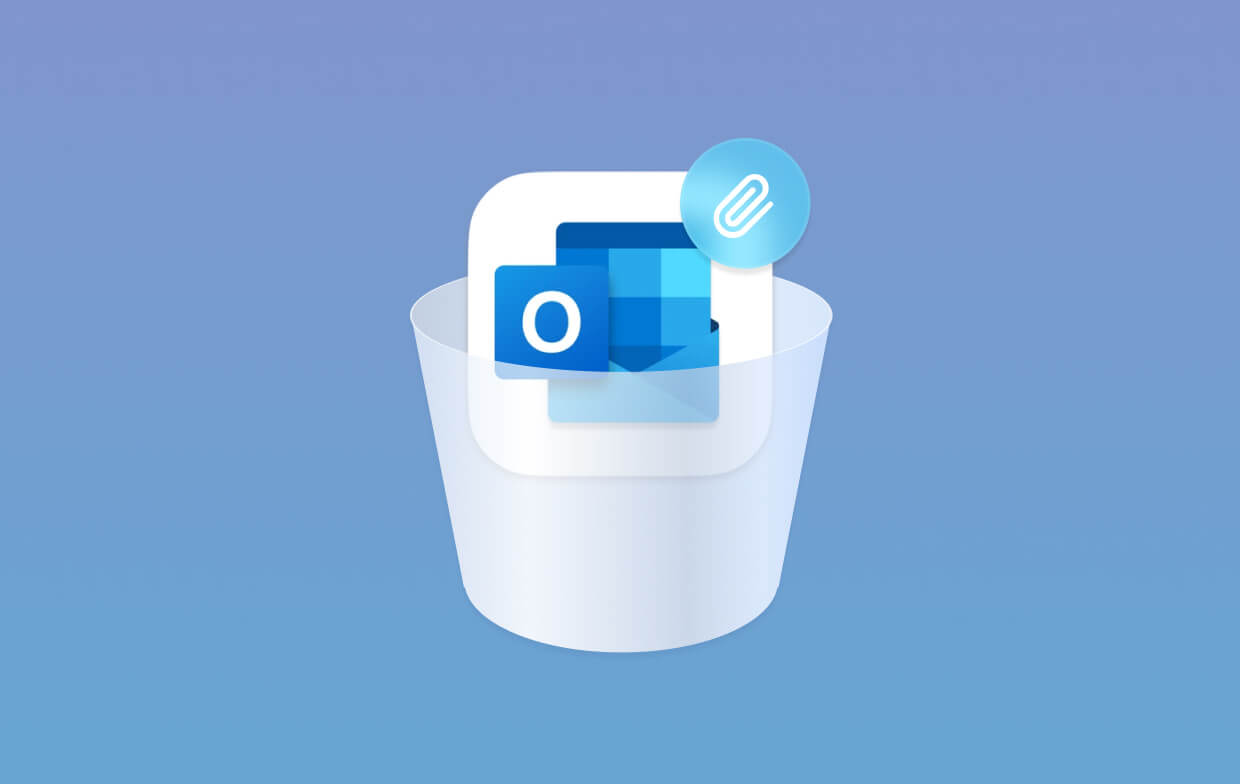
Część 2. Czy istnieje sposób na usunięcie załączników z wielu wiadomości e-mail w programie Outlook?
Hakiem lub oszustem, musisz usuń załączniki do wiadomości e-mail z Outlooka. Nie ma wymówki, dlaczego nie powinieneś tego robić. Różne sposoby poniżej pokażą Ci, jak to zrobić.
Usuń załączniki programu Outlook na komputerze Mac za pomocą PowerMyMac
Gdzie są przechowywane załączniki programu Outlook na komputerze Mac? Niełatwo je znaleźć na komputerze Mac, zwłaszcza jeśli nie zawracasz sobie głowy ich regularnym znajdowaniem i usuwaniem. Narzędziem, które może znacznie ułatwić znajdowanie plików załączników programu Outlook, jest iMyMac PowerMyMac. Jest to kompleksowe narzędzie do czyszczenia, które skanuje komputer Mac w poszukiwaniu ogromnych załączników z dowolnej używanej aplikacji pocztowej. Nie ogranicza się więc tylko do wyszukiwania, skanowania i usuwania załączników z programu Outlook.
Jak masowo usuwać załączniki w Outlooku? Poniższe kroki pokażą, jak łatwo znaleźć i usunąć załączniki programu Outlook na komputerze Mac lub dowolnej aplikacji poczty e-mail, której używasz na komputerze Mac:
- Przejdź do witryny iMyMac, aby uzyskać dostęp do PowerMyMac. Pobierz program czyszczący i uruchom go na komputerze Mac.
- PowerMyMac oferuje długą listę modułów, które mogą pomóc w wyczyszczeniu komputera Mac. Kliknij Junk Cleaner, konkretny moduł, który usuwa załączniki z komputera Mac.
- Przeskanuj komputer Mac w poszukiwaniu załączników. Kliknij przycisk SKANUJ, aby rozpocząć skanowanie komputera Mac w poszukiwaniu załączników. Skanowanie zajmie tylko kilka sekund.
- Po zakończeniu skanowania wybierz Załącznik do wiadomości e-mail, na ekranie zobaczysz długą listę załączników. Przejrzyj załączniki i wybierz te, które chcesz usunąć z komputera Mac.
- Wyczyść załączniki. Kliknij kartę WYCZYŚĆ widoczną u dołu ekranu.

Część 3. Jak ręcznie usunąć załączniki z programu Outlook?
Opcja 1. Kliknij Cała poczta w Outlooku
Ta opcja jest opcją ręczną. Poniższe kroki pokażą, jak użyć tej opcji do usunięcia załączników programu Outlook na komputerze Mac:
- Kliknij wewnątrz pola Wyszukaj w tym folderze widocznego u góry po prawej stronie ekranu. Gdy to zrobisz, w menu pojawi się zakładka Szukaj.
- Określ wyszukiwanie, klikając opcję Wszystkie wiadomości. Następnie kliknij kartę Zaawansowane po prawej stronie menu.
- Możesz sprawdzić elementy zawierające załączniki, klikając wewnątrz pola Element zawiera.
- Pojawi się lista rozwijana. Wybierz Załączniki z listy rozwijanej. E-maile zawierające załączniki pojawią się na ekranie.
- Otwórz pierwszą wiadomość e-mail. Następnie przesuń kursor do załącznika. Gdy zobaczysz obok niego strzałkę, wybierz Usuń.
- Zostaniesz poproszony o potwierdzenie swojej akcji. Zrób to, klikając Usuń.
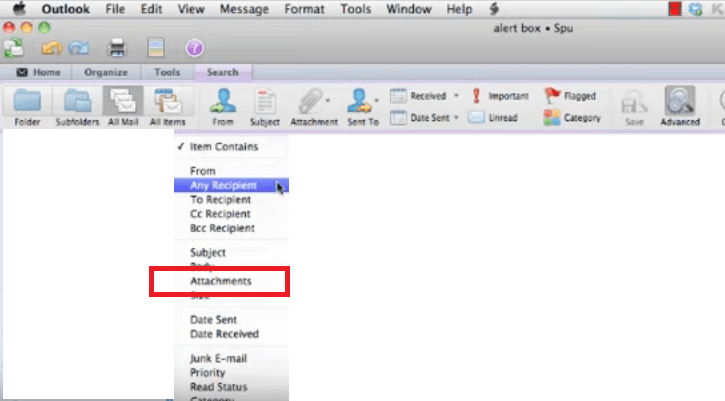
Opcja 2. Znajdź załączniki w folderze tymczasowym programu Outlook
Ta opcja wymaga przejścia do ukrytego folderu. Ten konkretny folder to folder Outlook Temp. Poniższe kroki pokażą, jak dostać się do folderu Outlook Temp, aby zobaczyć swoje załączniki. Z tego folderu możesz także usuwać załączniki programu Outlook na komputerze Mac:
- Przenieś kursor do menu Apple i kliknij kartę Idź. W tym samym czasie kliknij klawisz Alt na klawiaturze. Biblioteka zostanie dodana do listy rozwijanej. Kliknij Bibliotekę, aby ją uruchomić.
- Na następnym panelu ekranu poszukaj folderu Caches i kliknij go. Następnie idź dalej i wyszukaj folder TemporaryItems.
- W tym momencie będziesz mógł zobaczyć Outlook Temp. Kliknij go, aby rozpocząć wyszukiwanie załączników. Wszystkie załączniki znajdziesz w tym ukrytym folderze.
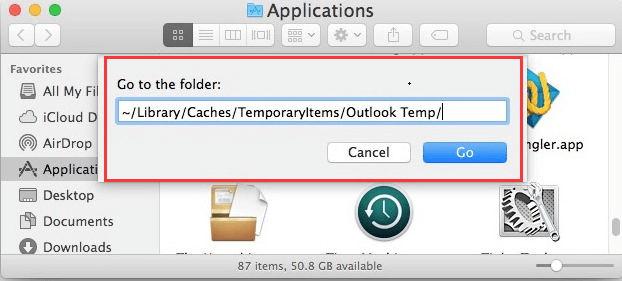
Część 4. Wniosek
Korzystanie z programu Outlook na komputerze Mac to nic wielkiego. Tak długo, jak regularnie usuwasz załączniki programu Outlook na komputerze Mac, nie powinno to zajmować tak dużo miejsca na komputerze Mac. The iMyMac PowerMyMac to najprostszy sposób na usunięcie tych ogromnych załączników z programu Outlook. Jest w pełni poświadczony notarialnie przez Apple i jest uważany za rozsądny i bezpieczny w użyciu. Pobierz bezpłatną wersję próbną poniżej!
Możesz to również zrobić za pomocą ręcznych sposobów wymienionych powyżej, jeśli masz wystarczająco dużo czasu. Czy korzystasz z programu Outlook na komputerze Mac? Jeśli tak, jak wyczyścić załączniki, aby mieć więcej miejsca na komputerze Mac? Podziel się z nami swoimi przemyśleniami. Chcielibyśmy usłyszeć od ciebie.



